首页 > Chrome浏览器下载安装慢网络设置调整
Chrome浏览器下载安装慢网络设置调整
来源: Google Chrome官网
时间:2025-07-30
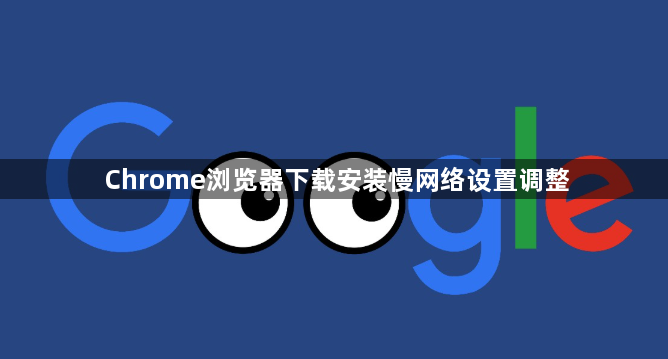
更换DNS服务器提升解析速度。进入计算机的网络连接属性面板,手动修改IPv4协议中的DNS地址为公共高速节点(如114.114.114.114或8.8.8.8)。保存设置后重新尝试下载操作,观察传输速率是否有明显改善。不同地区的用户可根据本地运营商推荐选择最优解析服务。
启用多线程下载加速传输。在地址栏输入chrome://flags打开实验功能页面,搜索“Parallel downloading”选项并设置为启用状态。重启浏览器后再次发起下载请求,此时程序会同时建立多个连接通道分块获取文件数据,显著缩短单次请求的等待时间。
优化代理设置绕过限速限制。若处于内网环境,可配置HTTP/SOCKS代理服务器进行中转加速。通过系统代理设置添加可信节点地址及端口号,测试连通性正常后启动下载任务。企业用户建议联系IT部门获取合规的内部加速通道。
关闭带宽占用高的后台程序。打开任务管理器终止不必要的上传进程,特别是云存储同步、P2P分享类应用。这些程序会持续消耗大量网络资源导致可用带宽不足,影响浏览器下载效率。定期清理系统托盘区的常驻进程图标也能释放部分网络负载。
调整最大连接数参数。使用第三方网络优化工具修改TCP/IP协议栈的最大并发连接数值,默认情况下该值较低会限制同时建立的会话数量。适当提高此参数可使浏览器能同时向服务器发起更多请求,加快大文件的整体下载进度。
禁用IPv6仅使用IPv4协议。部分老旧网络设备对新一代协议支持不完善反而造成延迟增加,在网络适配器高级设置中取消选中IPv6组件,强制所有流量走传统IPv4通道可能获得更稳定的传输效果。
通过上述步骤逐步优化网络环境配置。实际运用时建议按顺序测试各项调整措施的效果,每次修改后立即重启下载任务观察速率变化。重点监控任务管理器中的网络利用率图表,确保采取的措施真正提升了有效带宽占比,避免因过度优化导致其他应用异常。
